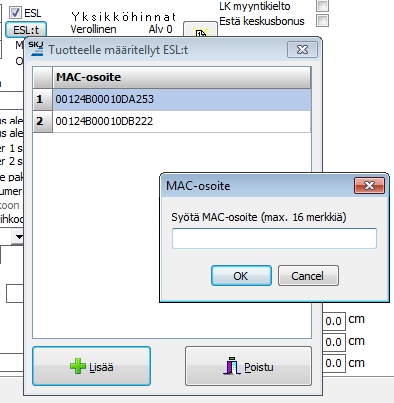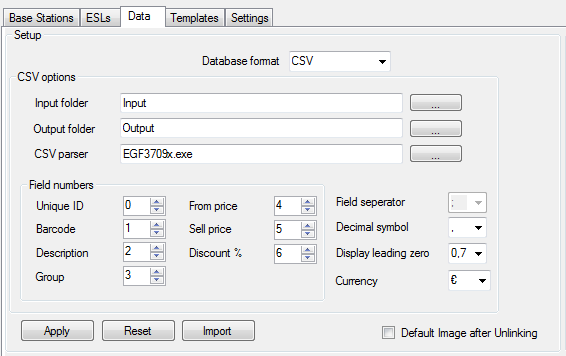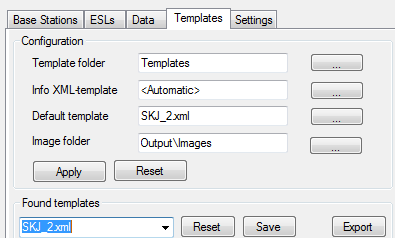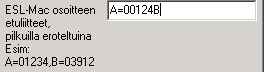| Sisällysluettelo | |
|---|---|
|
ESL - Elektroninen hyllynreunalappu
...
Hyllynreunalappulaitteet ovat e-paperiin perustuvia ja vievät sähköä vain silloin, kun tietoa muutetaan.
Käyttö
Kun haluat asettaa ESL:ään tietyn tuotteen, toimi seuraavasti:
...
- Asenna tukiasema verkkoon ja virtaan
- Tukiasema on oletuksena DHCP=päällä
- Mikäli olet hukannut tukiaseman asetukset, voit resetoida tukiaseman laittamalla Reset-painikkeen pohjaan, kytkemällä virrat päälle tukiasemaan ja pitämällä tämän jälkeen Reset-painiketta painettuna vielä 15 sekunnin ajan
- Pääset selaimella muuttamaan tukiaseman asetuksia
- Tukiasema on oletuksena DHCP=päällä
- Asenna yhdelle työasemalle (miel palvelin) Opticon ESL Server (SKJUSB\OpticonESL) oletusasetuksin
- Ohjelma asennetaan oletushakemistoon (C:\Opticon\ESL Server)
- Käynnistä ESL Server
- Paina Base Stations -sivulla Find'
- Ohjelma etsii verkosta tukiasemat
- Aseta asetuksiin seuraavat asetukset (ja paina Apply):
- Tallenna SKJ_2.xml -tiedosto (löytyy SKJUSB\OpticonESL) C:\Opticon\ESL Server\Templates -hakemistoon
- Määritä Templates-välilehdelle Default Template -kohtaan SKJ_2.xml
ESLien aktivointi
Mikäli ESLt eivät löydy, ja niissä lukee DEACTIVATED, tee seuraava:
...
PLServerin avulla voidaan linkittää tietty tuote tiettyyn/tiettyihin ESL:iin.
ESL:n takana oleva viivakoodi (alempi) kertoo tägin MAC-koodin jolla tukiasema tunnistaa sen.
Viivakoodissa on kuitenkin kerrottu MAC-koodin valmistajanumero yhdellä kirjaimella ja sille pitää tehdä merkkimuunnos lukuhetkellä.
Määritä PLServer asetuksiin merkkimuunnos: